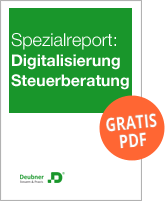Dokumente zu scannen ist oftmals gar nicht so leicht wie gedacht. Kaum fängt man an, treten die ersten Probleme mit Einstellungen, Formaten oder Auflösungen auf und auch der richtige Standort für den Dokumentenscanner muss erst einmal gefunden werden. Sind die Dokumente gescannt, stellt sich die Frage, wo die Dokumente abzulegen sind und wie sie am sinnvollsten benannt werden. Im folgenden Artikel erfahren Sie hilfreiche Tipps und Tricks rund um das Thema Scannen und Ablegen.
Das richtige Gerät
Die Auswahl des richtigen Scanners ist die erste und wichtigste Entscheidung, um problemlos Dokumente scannen zu können. Neben den herkömmlichen Flachbettscannern gibt es heute ein breites Angebot an sogenannten Multifunktionsscannern, die nicht nur scannen, sondern auch kopieren, drucken und faxen können. Im Gegensatz zu den Flachbettscannern vereinen die Multifunktionsscanner also alle nützlichen Funktionen für den Kanzleialltag und stellen somit einen echten Mehrwert für die Kanzlei dar.
Tipp: Wählen Sie einen Multifunktionsscanner mit Vorlageneinzug, wenn Sie häufig eine große Anzahl an Dokumenten einscannen. Der Scanner zieht die aufgelegten Dokumente automatisch ein und benennt und nummeriert die Seiten auf Wunsch.
Das richtige Dateiformat
Während Textdokumente meist leicht zu scannen sind, wird es bei Bildern und Fotos oftmals schwieriger, diese ohne Verlust in der Bildqualität zu scannen. Daher ist es hier wichtig, auf das richtige Dateiformat zu achten:
Das wohl bekannteste Dateiformat ist JPEG, da es von fast allen Programmen geöffnet und verarbeitet werden kann. Allerdings kann es bei der Verwendung des JPEG-Formats zu Qualitätsverlusten beim Scannen kommen.
Um eine Bilddatei zu komprimieren, eignet sich das PNG-Format am besten. So können große Bilddateien mit möglichst geringem Speicherplatz gespeichert werden.
Für die meisten Zwecke ist das PDF-Format am besten geeignet. Das Scannen und Umwandeln in PDF-Dateien ist mittlerweile Standard und oftmals als Grundeinstellung gespeichert. PDF-Dateien lassen sich einfach bearbeiten und verbrauchen als komprimierte Datei relativ wenig Speicherplatz. Allerdings ist für das Öffnen und die Bearbeitung der Datei ein entsprechendes Programm (z.B. Adobe Acrobat) notwendig.
Die richtige Farbeinstellung
Da in den meisten Fällen eine Schwarzweißkopie des Dokuments ausreichend ist, empfiehlt es sich, Dokumente ausschließlich in Schwarzweiß einzuscannen und zu speichern. Dies spart Speicherplatz und Zeit beim Scannen.
Tipp: Wählen Sie als Grundeinstellung an ihrem Scanner Schwarzweiß und 1 Bit aus, um möglichst effizient zu scannen.
Wichtige Vor- und Nachbereitungen
Bevor Sie anfangen zu scannen, sollten Sie darauf achten, dass alle Büroklammern und Heftklammern entfernt sind. Sind Dokumente noch zusammengeheftet, können sie vom Scanner nicht eingezogen werden und unterbrechen den Scanprozess.
Achten Sie außerdem darauf, das Dokument in der korrekten Ausrichtung auf den Scanner (nicht „auf den Kopf“) zu legen, um möglichst wenig nachbearbeiten zu müssen. Prüfen Sie vor Beginn des Scanprozesses ebenfalls, ob die Dokumente einseitig oder doppelseitig bedruckt sind, und wählen Sie die entsprechenden Einstellungen am Scanner aus.
Nachdem die Dokumente eingescannt wurden, sollten sie einheitlich abgelegt werden, um die weitere Bearbeitung so effizient wie möglich zu gestalten. Im nachfolgenden Teil erfahren Sie hilfreiche Tipps, um eine Ablagestruktur zu entwickeln und anzuwenden.
Bevor Sie anfangen zu scannen, sollten Sie darauf achten, dass alle Büroklammern und Heftklammern entfernt sind. Sind Dokumente noch zusammengeheftet, können sie vom Scanner nicht eingezogen werden und unterbrechen den Scanprozess.
Achten Sie außerdem darauf, das Dokument in der korrekten Ausrichtung auf den Scanner (nicht „auf den Kopf“) zu legen, um möglichst wenig nachbearbeiten zu müssen. Prüfen Sie vor Beginn des Scanprozesses ebenfalls, ob die Dokumente einseitig oder doppelseitig bedruckt sind, und wählen Sie die entsprechenden Einstellungen am Scanner aus.
Nachdem die Dokumente eingescannt wurden, sollten sie einheitlich abgelegt werden, um die weitere Bearbeitung so effizient wie möglich zu gestalten. Im nachfolgenden Teil erfahren Sie hilfreiche Tipps, um eine Ablagestruktur zu entwickeln und anzuwenden.
- Ablagestruktur: Um die Prozesse der Kanzlei weitestgehend zu digitalisieren, ist es wichtig, sich vorab zu überlegen, wo und in welcher Struktur Dokumente abgelegt werden sollen. Die Möglichkeiten, Dokumente abzulegen, reichen von der klassischen Ordnerstruktur auf dem lokalen Laufwerk über anwendungsbasierte Ablagesysteme (z.B. DATEV Dokumenten-Management-System) bis hin zu cloudbasierten Lösungen wie beispielsweise DATEV Meine Steuern oder die digitale Personalakte. Auch cloudbasierte Lösungen, die nicht in die Anwendungen des Systemanbieters eingebettet sind, sind möglich.
Tipp: Finden Sie Regelungen, die sich kanzleiweit umsetzen lassen, und stimmen Sie sich hierzu auch mit den Mitarbeitern ab, die für das Scannen und Ablegen von Dokumenten zuständig sind. Das hilft, den Prozess so zu gestalten, dass die Mitarbeiter ihn einfach umsetzen können.
- Dokumentenbezeichnung: Auch sollten Sie einheitliche Bezeichnungen für die Dokumente festlegen, um die Ablage möglichst übersichtlich zu gestalten und Dokumente schnell zuordnen zu können.
Tipp: Wählen Sie aussagekräftige Bezeichnungen, aus denen man sofort entnehmen kann, worum es sich bei dem Dokument handelt: Mandantenname_Steuerart_ Jahr_Belegart (z.B. Max Mustermann_ESt_ 2020_Spende) oder für kanzleiinterne Dokumente: Intern_Mitarbeitername_Dokumentenbezeichnung (z.B. Intern_Mara Musterfrau_Urlaubsantrag).
- Irrelevante Dokumente: Während der Ablage der Dokumente sollten Sie sich die Frage stellen, ob wirklich jedes Dokument benötigt wird, und legen Sie nur die Dokumente ab, die für den jeweiligen Vorgang relevant sind.
Tipp: Legen Sie für Dokumente, die für den Vorgang nicht benötigt werden, einen Ordner an und verschieben Sie die Dokumente in diesen Ordner. Der Ordner könnte beispielsweise „Nicht verwendete Dokumente“ heißen. So bleibt die Liste der Dokumente übersichtlich und Sie haben dennoch Zugriff auf aussortierte Dokumente, sollten diese doch einmal benötigt werden.
Stefan Homberg